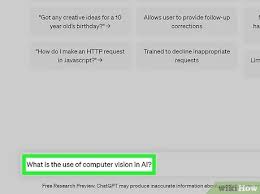请加我微信:laozhangdaichong7,专业解决ChatGPT和OpenAI相关需求,↑↑↑点击上图了解详细,安排~
⚡️ 快速解决方案
- 清空浏览器缓存和Cookie
- 使用无痕模式访问
- 检查网络连接
👆 90%的用户通过以上步骤成功解决
为什么会出现ChatGPT无法加载对话问题?
一、浏览器问题解决方案
方案1:清空ChatGPT缓存(推荐)
1
打开浏览器开发者工具
Windows: Ctrl + Shift + I
Mac: Command + Option + I
2
清除网站数据
- 点击”Application”或”应用程序”标签
- 在左侧菜单找到”Storage”或”存储”
- 点击”Clear site data”或”清除网站数据”
- 确认清除
⚠️ 注意:此操作会清除本地存储的对话记录,建议提前备份重要内容
3
刷新页面
按F5或Command + R刷新页面
方案2:ChatGPT无痕模式登录
1
打开无痕模式
- Chrome: Ctrl + Shift + N
- Firefox: Ctrl + Shift + P
- Edge: Ctrl + Shift + N
2
访问ChatGPT
- 打开
https://chat.openai.com - 重新登录账号
- 验证是否正常加载
二、网络问题解决方案
网络诊断和优化
1. 检查网络连接
在命令行中执行:
ping chat.openai.com
正常值:延迟 < 100ms,丢包率 = 0%
2. DNS优化
- 使用公共DNS(如8.8.8.8)
- 清除DNS缓存
- 使用DNS优选工具
3. 网络加速
- 使用合规的加速服务
- 选择低延迟节点
- 避免使用共享IP
三、账号问题解决方案
账号状态修复
1. 检查账号状态
- 访问OpenAI官方状态页面
- 确认账号是否被限制
- 检查账单状态
2. 重置登录状态
- 完全退出账号
- 清除所有Cookie
- 重新登录
四、常见错误代码解析
五、预防措施
日常维护建议
- 定期清理浏览器缓存
- 保持浏览器版本更新
- 使用稳定的网络环境
- 避免同时打开过多标签页
六、常见问题解答
ChatGPT无法加载必要的信息如何解决?
此问题通常与以下因素有关:
- 浏览器缓存冲突
- 网络连接不稳定
- 账号授权问题
解决步骤:
- 清除浏览器缓存和Cookie
- 检查网络连接
- 尝试重新登录
ChatGPT登录后无法使用怎么办?
常见原因及解决方案:
- Cookie冲突:清除浏览器数据
- 账号状态:检查账号是否正常
- 网络问题:尝试更换网络环境